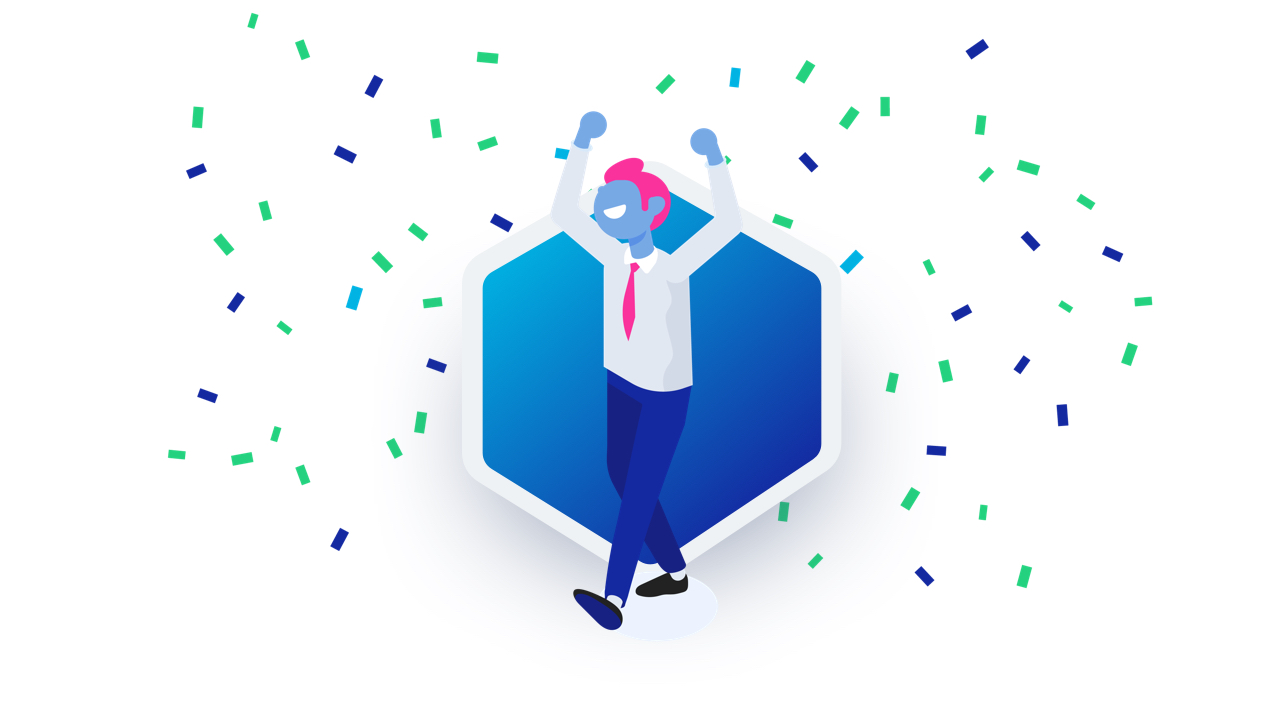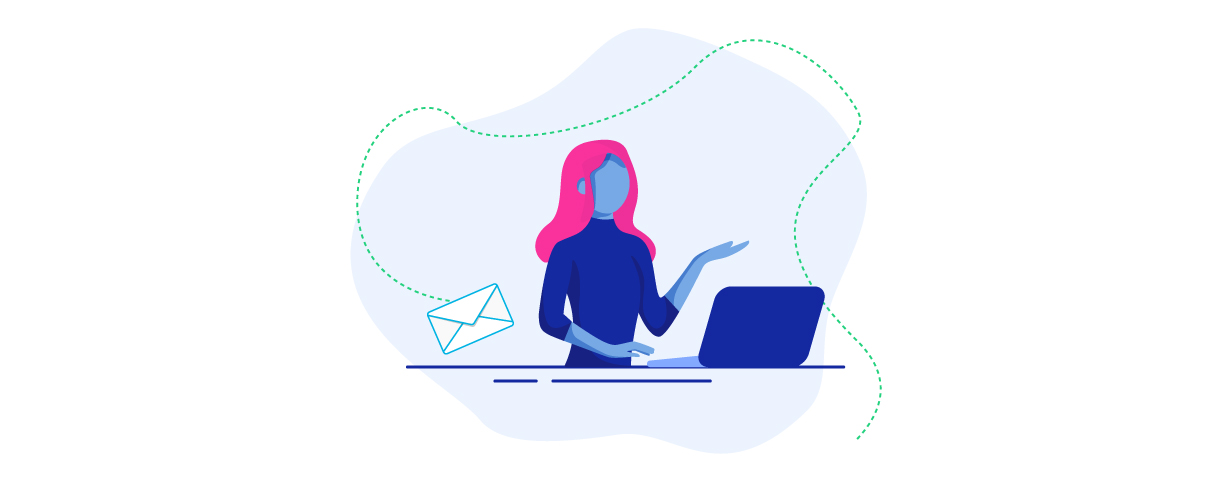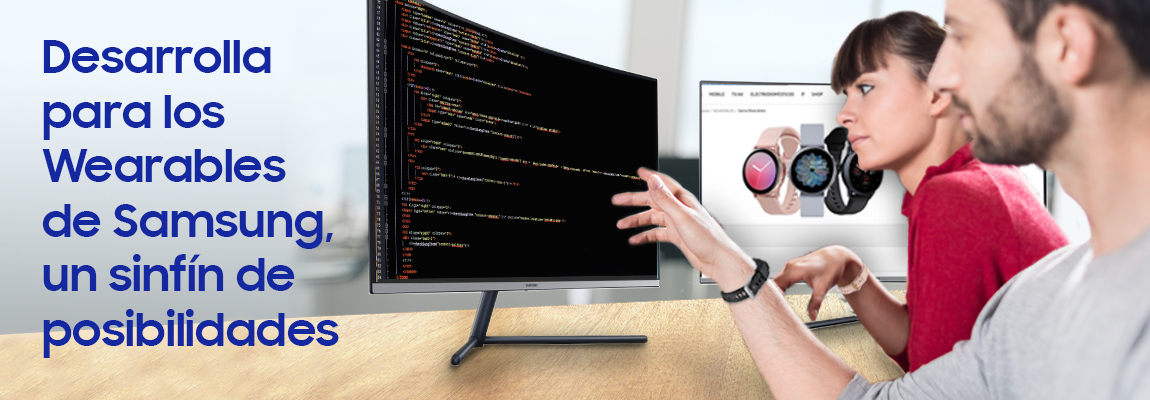
¿Quieres crear tu primera aplicación para wearables Samsung? Te enseñamos cómo
El sistema operativo Tizen, presente en toda la gama de dispositivos wearable de Samsung ofrece flexibilidad y facilita el desarrollo de aplicaciones tanto nativas como basadas en estándares web. Tizen Studio es el SDK que necesitas para desarrollar aplicaciones para Samsung Smart TV y wearables Samsung, gracias a los emuladores, código fuente de ejemplo, documentación variada y muchas más facilidades que ofrece este paquete multiplataforma. ¿Quieres saber qué puede hacer por ti?
En esta ocasión, te hablaremos sobre las aplicaciones web que se pueden crear para wearables Samsung con Tizen, que son esencialmente equivalentes a una página web alojada en un dispositivo y creada usando lenguajes nativos web, como el HTML5, CSS o JS. Estas aplicaciones web usan el Tizen Web Framework para interactuar con los diferentes subsistemas nativos como multimedia, social, UI, web, Content, Application Framework y más.

¿Quieres aprender a crear aplicaciones Web Tizen para wearables Samsung? Sigue leyendo…
- Lo primero que debes hacer para crear aplicaciones web Tizen es DESCARGAR EL SDK CORRESPONDIENTE, que en este caso es el Tizen Studio. Puedes descargarlo aquí. Además, en este enlace encontrarás toda la información que necesitas para instalar Tizen Studio y todas las posibilidades que te ofrece.
- El siguiente paso será CREAR UN PROYECTO DE APLICACIÓN WEARABLE utilizando Tizen Studio. Para esto podrás utilizar plantillas prediseñadas que integran ya por defecto todos los archivos y carpetas requeridas para tu proyecto e incluyen funcionalidades básicas.
Para ello, deberás abrir Tizen Studio y en el menú seleccionar File a New a Tizen Project para abrir el Project Wizard. Una vez en el Project Wizard, podrás definir los detalles del proyecto. Este asistente te permite crear el esquema básico de la aplicación con la estructura requerida de carpetas y los archivos obligatorios. Se pueden desarrollar diferentes aplicaciones seleccionando plantillas o ejemplos prediseñados disponibles en el Project Wizard.
i. Para crear aplicaciones web, deberás seleccionar el tipo de proyecto “Template”, que ofrece una lista de plantillas con estructura básica.
*Por otro lado,si lo que quieres es crear una muestra (sample) de aplicaciones en el Tizen Studio, deberás seleccionar la opción “Sample”, que ofrece una lista de aplicaciones de muestra completas con su código fuente y otros recursos, y cuyo código podrás modificar para usarlo dentro de tu propia aplicación.
ii. Selecciona el perfil “Wearable” y la versión de Tizenque quieras utilizar de la lista del desplegable. La versión a elegir dependerá de la plataforma que tengas instalada y con la cual desarrollarás la aplicación.

iii. Selecciona “Web Application” para crear una aplicación tipo web.
*La opción de “Native Application” aplica en el caso de querer crear una aplicación nativa (APIs a más bajo nivel en C/C++). Si se selecciona este enfoque, se podrán diseñar aplicaciones a través de 3 métodos: editando aplicaciones en el Tizen Studio después de crearlas con una plantilla básica; editar aplicaciones en otro editor y crearla con la interfaz CLI del Tizen Studio; y por último, usar el UI Builder nativo en el Tizen Studio.
iv. Dentro de todas las plantillas (templates) disponibles para crear aplicaciones web para wearables, están “Basic UI”, TAU Basic”, “Tau List” y “Web Input Method Editor. En este caso, deberás seleccionar la plantilla “Basic UI” para crear y ejecutar una aplicación web básica para wearables. Esta plantilla permite crear aplicaciones wearables con una interfaz de usuario simple, y, además, utiliza HTML DOM, un modelo estructurado para controlar elementos web.

v. Define las propiedades del proyecto y haz click en “Finish”: nombre del proyecto (3-50 caracteres) y su ID único de paquete. También podrás seleccionar la ubicación del proyecto y sets de trabajo (grupos de trabajo que permiten restringir los recursos que se visualizan en diversas ventanas) en “more properties”.
El Project Wizard configura el proyecto y crea los archivos de la aplicación utilizando contenido por defecto de la plantilla. Para más información sobre el Project Wizard y las plantillas disponibles, entra aquí.
En este punto ya podrás ver el proyecto creado en la vista “Project Explorer”.
3. El tercer paso de este proceso será IMPLEMENTAR LA APLICACIÓN. Una vez que se haya creado el proyecto de la aplicación podrás implementar las funcionalidades requeridas (en este ejemplo que te enseñaremos solo se usan las funcionalidades que vienen por defecto en la plantilla y que no requieren cambios de código). Acto seguido, podrás construir la aplicación usando las opciones de construir que trae consigo Tizen Studio para poder testarla y luego publicarla en la Galaxy Store.
4. Una vez se haya construido la aplicación se podrá EJECUTAR para chequear su funcionamiento. Para esto, se puede utilizar un emulador o un dispositivo real.
i. Ejecutar la aplicación en un emulador
- Inicia el emulador usando el Emulator Manager. En el menú de Tizen Studio selecciona “Tools” à “Emulator Manager”. Una vez allí, selecciona el emulador wearable de la lista y haz click en “launch” (si no existe el emular requerido puedes crear uno nuevo). El emulador se iniciará en una nueva ventana. También puedes ver el nuevo emulador y la estructura de su carpeta en el “Device Manager”.
- Genera un perfil de seguridad. Antes de ejecutar la aplicación, instalarla en un dispositivo o poder subirla a la Galaxy Store, deberás generar un certificado con el que firmar tu aplicación. Esta certificación verifica la fuente de la aplicación y garantiza que no haya sido manipulado desde su publicación. Este perfil certificado es una combinación de certificados que se usan para firmar y pueden ser creados, editados, eliminados o activados con el “Certificate Manager”-. En el momento de paquetizar la aplicación se usará el certificado activo para firmar, que consiste en una certificación de autor (incluye información sobre el autor de la aplicación y se usa para crear la firma de autor que asegura la integridad de la aplicación) y 1 o 2 certificaciones de distribuidor (incluye información sobre el distribuidor de la aplicación, como por ejemplo, una empresa, y se utiliza para crear firmas de distribuidor). Para distribuir tu aplicación, deberás crear tu certificado y firmar tu aplicación con él.
Ejecuta la aplicación. En la vista “Project Explorer” haz clic derecho en el proyecto y selecciona “Run as” à “Tizen Web Application”. Por último, confirma que la aplicación se inicia correctamente en el emulador.

Para más información sobre cómo usar las funcionalidades del emulador, pincha aquí.
ii. Ejecutar la aplicación en el dispositivo real objetivo
Lo primero que deberás hacer será conectar el dispositivo wearable a tu ordenador:
- Define la configuración en el dispositivo seleccionando “Settings” à “Connections” para encender el Wi-fi (tanto el dispositivo como el ordenador deben estar conectados a la misma red Wi-fi). Apunta la dirección IP que está usando el dispositivo y luego selecciona “Settings” à “Gear Info” para encender el modo “Debugging”.
- Usa el “Remote Device Manager” para conectar el dispositivo wearable. En el “Device Manager” haz click en “Remote Device Manager”. Una vez abierto, haz click en el signo + para añadir un dispositivo. En la ventana de “Add Device” indica el dispositivo y los detalles de la red (indica aquí la dirección IP que apuntaste en el punto anterior y haz click en “Add”. Por último, en la ventana del Remote Device Manager enciende el nuevo dispositivo haciendo click en el switch debajo de “Connect”.

- El dispositivo pedirá la confirmación del usuario. Esta confirmación permitirá al emulador poder leer ficheros de log, copiar archivos o instalar apps en reloj.

- En el “Device Manager” confirma que el dispositivo está conectado chequeando que aparece como dispositivo conectado.
Una vez que el dispositivo wearable está conectado al ordenador, deberás generar un perfil de seguridad con certificado de autor para el emulador similar a lo explicado anteriormente.
Ya en este punto podrás ejecutar la aplicación. En la vista “Project Explorer” haz clic derecho en el proyecto y selecciona “Run as” à “Tizen Web Application”. Por último, confirma que la aplicación se inicia correctamente en el dispositivo objetivo y chequea que tu aplicación funciona de la forma esperada.
Samsung Dev Spain es la comunidad oficial de Samsung para desarrolladores españoles. Si te das de alta, puedes conseguir entrar en nuestro programa de préstamos -y conseguir dispositivos para desarrollar apps para nuestro ecosistema-, acceder a material gratuito como el whitepaper 5G: tecnologías y verticales de aplicación, participar en promociones como dispositivos por apps o acudir gratis a eventos formativos como Samsung Dev Day.